Kenwood DDX750WBT, DDX7050BT, DMX750WBT Manual [es]
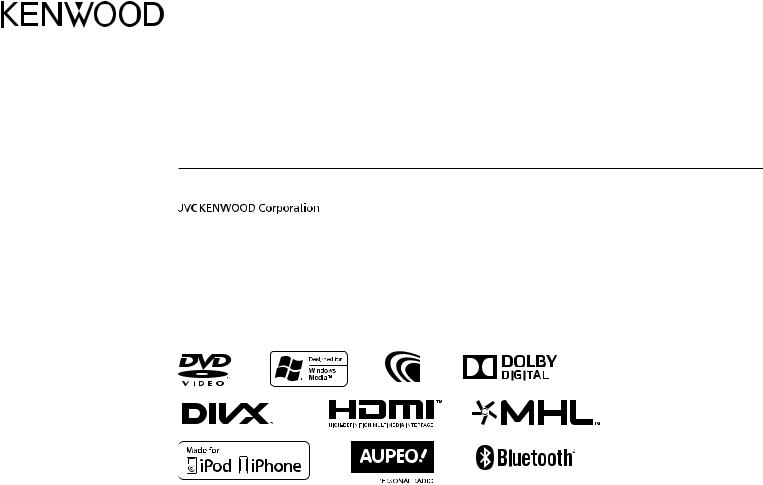
MONITOR CON RECEPTOR DE DVD
DDX7050BT
DDX750WBT
MONITOR CON RECEPTOR
DMX750WBT
MANUAL DE INSTRUCCIONES
© 2015 JVC KENWOOD Corporation |
B5A-1057-01 (RN) |
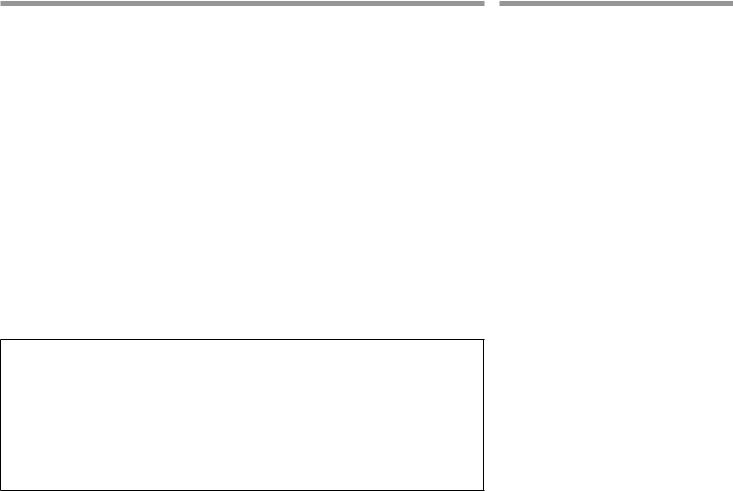
CONTENIDO
ANTES DEL USO ..................................................... |
2 |
Cómo reposicionar su unidad...................................... |
3 |
CONFIGURACIONES INICIALES ............................. |
4 |
Configuración inicial ....................................................... |
4 |
Ajuste de la función de seguridad ............................. |
4 |
Ajustes del reloj................................................................. |
5 |
CONCEPTOS BÁSICOS............................................ |
6 |
Nombres y funciones de los componentes............ |
6 |
Operaciones comunes.................................................... |
8 |
Operaciones comunes en la pantalla........................ |
9 |
Selección de la fuente de reproducción ................ |
10 |
DISCOS (Solo para DDX7050BT/ |
|
DDX750WBT) ....................................................... |
12 |
USB........................................................................ |
17 |
iPod/iPhone.......................................................... |
19 |
APPs...................................................................... |
22 |
AUPEO! ................................................................. |
23 |
Radio..................................................................... |
25 |
OTROS COMPONENTES EXTERNOS.................... |
27 |
Uso de reproductores de audio/ |
|
vídeo externos—AV-IN................................................. |
27 |
Uso de la cámara de retrovisión................................ |
27 |
Uso de un smartphone—HDMI/MHL..................... |
29 |
Uso de la unidad de navegación externa.............. |
30 |
BLUETOOTH.......................................................... |
31 |
AJUSTES ............................................................... |
39 |
Ajustes para el uso de las aplicaciones para |
|
iPod/iPhone/Android.................................................... |
39 |
Ajustes del sonido.......................................................... |
41 |
Ajuste para reproducción de vídeo ......................... |
43 |
Cambiar el diseño de la pantalla .............................. |
45 |
Personalización de la pantalla <TOP MENU>....... |
46 |
Personalización de los ajustes del sistema............ |
46 |
Ajustar las opciones de menú ................................... |
48 |
CONTROL REMOTO .............................................. |
51 |
CONEXIÓN/INSTALACIÓN ................................... |
54 |
REFERENCIAS ....................................................... |
61 |
Mantenimiento ............................................................... |
61 |
Más información............................................................. |
61 |
Lista de mensajes de error .......................................... |
65 |
Localización y solución de problemas.................... |
65 |
Especificaciones.............................................................. |
67 |
ANTES DEL USO
IMPORTANTE
Antes de utilizar el producto y para garantizar su uso correcto, lea completamente este manual. En especial, lea y acate las ADVERTENCIAS y
PRECAUCIONES incluidas en este manual. Guarde el manual en un lugar seguro y accesible para futuras consultas.
VADVERTENCIAS: (Para evitar daños y accidentes)
•NO instale ningún receptor o tienda ningún cable en una ubicación donde;
–puede obstaculizar las maniobras del volante de dirección y de la palanca de cambios.
–puede obstaculizar la operación de los dispositivos de seguridad, como por ejemplo, bolsas de aire.
–donde pueda obstruir la visibilidad.
•NO opere la unidad mientras maneja.
Si es necesario operar la unidad mientras maneja, asegúrese de mirar atentamente en todas las direcciones.
•El conductor no debe mirar el monitor mientras conduce.
Cómo leer este manual:
•Las ilustraciones de la unidad DDX7050BT se utilizan, principalmente, como explicaciones. Las visualizaciones y paneles mostrados en este manual son ejemplos utilizados para ofrecer una explicación clara de las operaciones. Por este motivo, pueden ser diferentes de las visualizaciones o paneles reales.
•En este manual las operaciones se explican utilizando principalmente los botones del panel del monitor y del panel táctil. Para las operaciones mediante el control remoto (RC-DV340), consulte la página 51.
•< > indica las diversas pantallas/menús/operaciones/ajustes que aparecen en el panel táctil.
•[ ] indica los botones del panel táctil.
•Idioma para las indicaciones: En este manual, se utilizan indicaciones en inglés para las explicaciones. Puede seleccionar el idioma de indicación desde <Setup>. (Página 50)
•Encontrará la información actualizada (el Manual de instrucciones más reciente, las actualizaciones del sistema, las nuevas funciones, etc.) en <http://www.kenwood.com/cs/ce/>.
2

ANTES DEL USO
Información acerca de la eliminación de equipos eléctricos y electrónicos al final de la vida útil (aplicable a los países que hayan adoptado sistemas independientes de recogida de residuos)
Los productos con el símbolo de un contenedor con ruedas tachado no podrán ser desechados como residuos domésticos. Los equipos eléctricos y electrónicos al final de la vida útil, deberán ser reciclados en instalaciones que puedan dar el tratamiento adecuado a estos productos y a sus subproductos residuales correspondientes. Póngase en contacto con su administración local para obtener información sobre el punto de recogida más cercano.
Un tratamiento correcto del reciclaje y la eliminación de residuos ayuda a conservar los recursos y evita al mismo tiempo efectos perjudiciales en la salud y el medio ambiente.
Para cumplimiento de la COFETEL
La operación de este equipo está sujeta a las siguientes dos condiciones: (1) es posible que este equipo o dispositivo no cause interferencia perjudicial y (2) este equipo o dispositivo debe aceptar cualquier interferencia, incluyendo la que pueda causar su operación no deseada
La marca para los productos que utilizan láser
Esta etiqueta está colocada en el chasis/caja e indica que el componente funciona con rayos láser de Clase 1. Esto significa que el aparato utiliza rayos láser considerados como de clase débil. No existe
el peligro de que este aparato emita al exterior una radiación peligrosa.
VPrecauciones sobre el monitor:
•El monitor incorporado a esta unidad ha sido fabricado con tecnología de alta precisión, pero puede contener algunos puntos inefectivos. Estos es inevitable y no es ningún signo de anomalía.
•No exponga el monitor a la luz directa del sol.
•No opere el panel táctil utilizando un bolígrafo o una herramienta similar puntiaguda.
Toque los botones del panel táctil directamente con su dedo (sáquese el guante, si lo tiene puesto).
•Cuando la temperatura sea muy baja o muy alta...
–Ocurren cambios químicos en el interior, produciendo un mal funcionamiento.
–Puede suceder que las imágenes no aparezcan claramente o que se muevan con lentitud. En tales entornos, puede suceder que las imágenes no estén sincronizadas con el sonido, o que la calidad del sonido se deteriore.
Para fines de seguridad...
•No eleve demasiado el nivel de volumen, ya que bloqueará los sonidos exteriores dificultando la conducción pudiendo provocar también, pérdida de audición.
•Detenga el automóvil antes de efectuar cualquier operación complicada.
Temperatura dentro del automóvil...
Si ha dejado el automóvil estacionado durante largo tiempo en un sitio cálido o frío, no opere la unidad hasta que se normalice la temperatura del habitáculo.
Cómo reposicionar su unidad
Si la unidad no funciona correctamente, pulse el botón de reinicialización.
DDX7050BT
DDX750WBT/DMX750WBT
ESPAÑOL 3
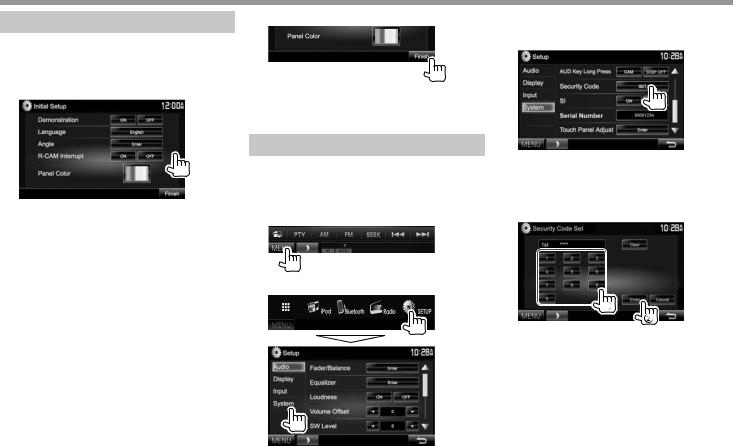
CONFIGURACIONES INICIALES
Configuración inicial
La pantalla de ajuste inicial aparece al encender la unidad por primera vez o al reinicializar la unidad.
•También puede cambiar los ajustes en la pantalla <Setup>. (Página 48)
1 Realice los ajustes iniciales.
<Demonstration> |
Active o desactive la |
(Página 49) |
demostración en pantalla. |
<Language> |
Selecciona el idioma |
(Página 50) |
utilizado para la |
|
información en pantalla. |
|
• Defina <GUI Language> |
|
para que se visualicen los |
|
botones de operación y |
|
las opciones de menú en |
|
el idioma seleccionado |
|
([Local]) o inglés. |
<Angle>* |
Ajuste el ángulo del panel. |
(Página 8) |
|
<R-CAM |
Seleccione [ON] al |
Interrupt> |
conectar la cámara de |
(Página 27) |
retrovisión. |
<Panel Color> |
Seleccione el color de los |
(Página 45) |
botones en el panel del |
|
monitor. |
2 Finalice el procedimiento.
Se visualiza la pantalla <TOP MENU>. * Solo para DDX7050BT/DDX750WBT.
Ajuste de la función de seguridad
Registrar el código de seguridad
Puede introducir un código de seguridad para proteger su receptor contra el robo.
1Visualice la pantalla <TOP MENU>.
En la pantalla de control de fuente:
2Visualice la pantalla de ajuste <System>.
3Visualice la pantalla <Security Code Set>.
•Pulse [K] repetidas veces para cambiar la página de la pantalla del menú <System>.
•Para cancelar el código de seguridad registrado, realice los pasos 1 y 2 y pulse [CLR] en <Security Code>.
4Ingrese un número de 4 dígitos (1), después, confirme la entrada (2).
•Pulse [Clear] para borrar la última entrada.
•Pulse [Cancel] para cancelar la configuración.
5Repita el paso 4 para confirmar su código
de seguridad.
Su código de seguridad ha quedado registrado.
•Deberá introducir el código de seguridad al reinicializar la unidad o al desconectarla de
la batería. Introduzca el código de seguridad correcto y, a continuación, pulse [Enter].
4
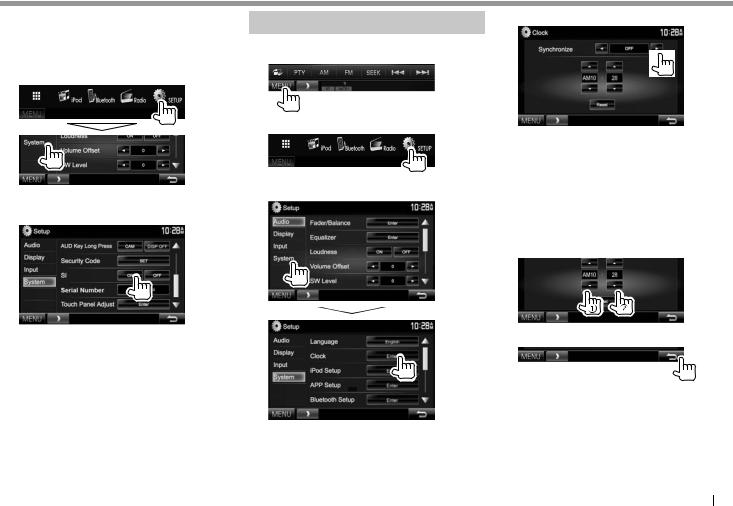
CONFIGURACIONES INICIALES
Activar la función de seguridad
Es posible activar la función de seguridad para proteger su sistema de receptor contra el robo.
1Visualice la pantalla de ajuste <System>.
En la pantalla <TOP MENU>:
Ajustes del reloj
1Visualice la pantalla <TOP MENU>.
En la pantalla de control de fuente:
2 Visualice la pantalla <Setup>.
• Pulse [K] repetidas veces para cambiar la |
3 Visualice la pantalla <Clock>. |
página de la pantalla del menú <System>. |
|
2
El indicador de seguridad destella en el panel del monitor cuando se desconecta el encendido del vehículo.
Para desactivar la función de seguridad:
Seleccione [OFF] para <SI>.
4 Ponga el reloj en hora.
<Radio Data |
Sincroniza la hora del reloj con |
System> |
FM RBDS. |
<NAV>* |
Sincroniza la hora del reloj con |
|
la de la unidad de navegación |
<OFF> |
conectada. |
El reloj se ajusta manualmente. |
|
|
(Véase abajo.) |
Cuando se selecciona <OFF>:
Ajuste la hora (1) y después los minutos (2).
• Pulse [Reset] para ajustar los minutos a “00”.
5 Finalice el procedimiento.
* Aparece sólo cuando se ha conectado la unidad de navegación.
ESPAÑOL 5
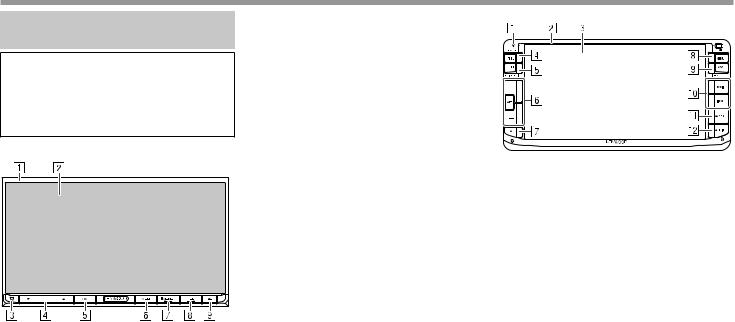
CONCEPTOS BÁSICOS
Nombres y funciones de los componentes
V Precaución sobre el ajuste de volumen:
Los dispositivos digitales producen muy poco ruido al compararse con otras fuentes. Baje el volumen antes de reproducir estas fuentes digitales para evitar daños en los altavoces
resultantes de un repentino aumento del nivel de salida.
DDX7050BT
1Panel del monitor*
2Pantalla (panel táctil)
3Botón de reinicialización/indicador de potencia/ indicador de seguridad
•Reinicializa la unidad. (Página 3)
•Se enciende mientras la unidad está encendida.
•Destella cuando se activa la función de seguridad. (Página 5)
4Botón VOLUME K/J
Ajusta el volumen de audio. (Página 8)
5Botón AV/AV OUT
•Visualiza la pantalla de la fuente actual. (Pulsar)
•Las funciones que se pueden realizar con el botón pulsado varían según el ajuste de <AV Key Long Press>. (Página 50)
6Botón AUD/CAMERA
•Visualiza la pantalla <Equalizer>. (Pulsar) (Página 41)
•Las funciones que se pueden realizar con el botón pulsado varían según el ajuste de <AUD Key Long Press>. (Página 50)
7Botón BMENU
•Visualiza la pantalla <TOP MENU>. (Pulsar) (Página 9)
•Encienda la unidad. (Pulsar) (Página 8)
•Desconecta la alimentación. (Sostener) (Página 8)
8Botón TEL/VOICE
•Visualiza la pantalla de control de teléfono. (Pulsar) (Página 35)
•Activa la marcación por voz. (Sostener) (Página 36)
9Botón M(expulsión)
•Se expulsa el disco. (El panel del monitor se inclina completamente.) (Página 12)
•Abre/cierra el panel del monitor. (Página 12)
*Puede cambiar el color de los botones en el panel del monitor. (Página 45)
DDX750WBT
1Indicador de potencia/indicador de seguridad
•Se enciende mientras la unidad está encendida.
•Destella cuando se activa la función de seguridad. (Página 5)
2Panel del monitor*
3Pantalla (panel táctil)
4Botón TEL/VOICE
•Visualiza la pantalla de control de teléfono. (Pulsar) (Página 35)
•Activa la marcación por voz. (Sostener) (Página 36)
5Botón  / DISP OFF
/ DISP OFF
•Visualiza la guía telefónica. (Pulsar) (Página 35)
•Las funciones que se pueden realizar con
el botón pulsado varían según el ajuste de
<P.BOOK Key Long Press>. (Página 50)
6Botón volumen +/−
Ajusta el volumen de audio. (Página 8) Botón ATT
Atenúa el sonido. (Página 8)
6
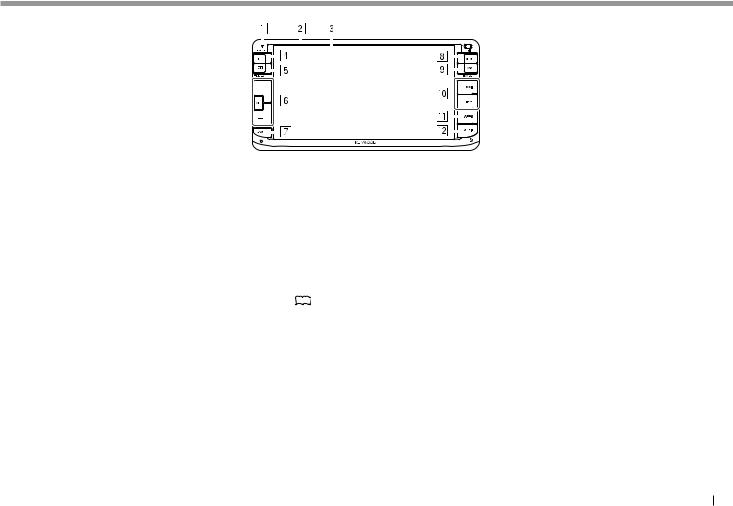
CONCEPTOS BÁSICOS
7 |
Botón M(expulsión) |
DMX750WBT |
7 |
Botón CAM |
|||||||||||||
|
• Se expulsa el disco. (El panel del monitor se |
|
|
|
|
|
|
|
|
|
|
|
|
|
|
|
Visualiza la imagen de la cámara de retrovisión. |
|
inclina completamente.) (Página 12) |
|
|
|
|
|
|
|
|
|
|
|
|
|
|
|
(Página 28) |
|
• Abre/cierra el panel del monitor. (Página 12) |
|
|
|
|
|
|
|
|
|
|
|
|
|
|
8 |
Botón BMENU |
8 |
Botón BMENU |
|
|
|
|
|
|
|
|
|
|
|
|
|
|
|
• Visualiza la pantalla <TOP MENU>. (Pulsar) |
|
|
|
|
|
|
|
|
|
|
|
|
|
|
|
|||
|
• Visualiza la pantalla <TOP MENU>. (Pulsar) |
|
|
|
|
|
|
|
|
|
|
|
|
|
|
|
(Página 9) |
|
(Página 9) |
|
|
|
|
|
|
|
|
|
|
|
|
|
|
|
• Encienda la unidad. (Pulsar) (Página 8) |
|
• Encienda la unidad. (Pulsar) (Página 8) |
|
|
|
|
|
|
|
|
|
|
|
|
|
|
|
• Desconecta la alimentación. (Sostener) |
|
|
|
|
|
|
|
|
|
|
|
|
|
|
|
|
||
|
• Desconecta la alimentación. (Sostener) |
|
|
|
|
|
|
|
|
|
|
|
|
|
|
|
(Página 8) |
|
|
|
|
|
|
|
|
|
|
|
|
|
|
|
|
||
|
|
|
|
|
|
|
|
|
|
|
|
|
|
|
|
||
|
(Página 8) |
|
|
|
|
|
|
|
|
|
|
|
|
|
|
9 |
Botón AV/AV OUT |
|
|
|
|
|
|
|
|
|
|
|
|
|
|
|
|||
9 |
Botón AV/AV OUT |
|
|
|
|
|
|
|
|
|
|
|
|
|
|
|
• Visualiza la pantalla de la fuente actual. (Pulsar) |
|
• Visualiza la pantalla de la fuente actual. (Pulsar) |
|
|
|
|
|
|
|
|
|
|
|
|
|
|
|
• Cambia la fuente AV de los monitores externos |
|
• Cambia la fuente AV de los monitores externos |
1 Indicador de potencia/indicador de seguridad |
|
o de los amplificadores conectados al terminal |
|||||||||||||
|
o de los amplificadores conectados al terminal |
|
AV-OUT. (Sostener) (Página 59) |
||||||||||||||
|
AV-OUT. (Sostener) (Página 59) |
|
• Se enciende mientras la unidad está |
p Botón S/T |
|||||||||||||
p Botón S/T |
|
|
|
|
encendida. |
|
Funciona de la misma forma que [S]/[T] en |
||||||||||
|
Funciona de la misma forma que [S]/[T] en |
|
• Destella cuando se activa la función de |
|
el panel táctil durante la reproducción de una |
||||||||||||
|
el panel táctil durante la reproducción de una |
|
|
|
|
seguridad. (Página 5) |
|
fuente. |
|||||||||
|
fuente. |
2 Panel del monitor* |
q Botón APPS |
||||||||||||||
q Botón APPS |
3 Pantalla (panel táctil) |
|
Visualiza la pantalla App. (Página 22) |
||||||||||||||
|
Visualiza la pantalla App. (Página 22) |
4 Botón TEL/VOICE |
w Botón AUDIO |
||||||||||||||
w Botón AUDIO |
|
• Visualiza la pantalla de control de teléfono. |
|
• Visualiza la pantalla <Equalizer>. (Pulsar) |
|||||||||||||
|
• Visualiza la pantalla <Equalizer>. (Pulsar) |
|
|
|
|
(Pulsar) (Página 35) |
|
(Página 41) |
|||||||||
|
(Página 41) |
|
• Activa la marcación por voz. (Sostener) |
|
|
||||||||||||
|
|
|
|
|
|
(Página 36) |
* Puede cambiar el color de los botones en el panel del monitor. |
||||||||||
* Puede cambiar el color de los botones en el panel del monitor. |
5 Botón |
|
/ DISP OFF |
|
(Página 45) |
||||||||||||
|
|
||||||||||||||||
|
(Página 45) |
|
• Visualiza la guía telefónica. (Pulsar) (Página 35) |
|
|
||||||||||||
|
|
|
• Apaga la pantalla. (Página 9) |
|
|
||||||||||||
6Botón volumen +/−
Ajusta el volumen de audio. (Página 8) Botón ATT
Atenúa el sonido. (Página 8)
ESPAÑOL 7
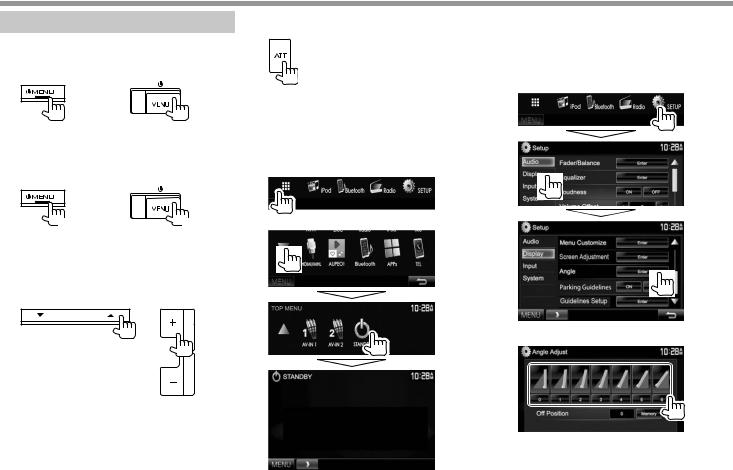
CONCEPTOS BÁSICOS
Operaciones comunes
Conexión de la alimentación
DDX7050BT DDX750WBT DMX750WBT
Apagado de la unidad
DDX7050BT DDX750WBT DMX750WBT
(Sostener) |
(Sostener) |
Ajuste del volumen
Para ajustar el volumen (0 a 35)
DDX7050BT DDX750WBT DMX750WBT
Para atenuar el sonido (solo para DDX750WBT/ DMX750WBT)
El indicador ATT se enciende.
Para cancelar la atenuación: Pulse de nuevo ATT.
Poner la unidad en espera
1Visualice la pantalla <TOP MENU>.
En la pantalla <TOP MENU>:
2
Para DDX7050BT: Pulse Jpara aumentar, y pulse K para disminuir.
Para DDX750WBT/DMX750WBT: Pulse + para aumentar, y pulse – para disminuir.
•Si mantiene pulsado J/+ el volumen aumenta de forma continua hasta el nivel 15.
Ajuste del ángulo del panel (Solo para DDX7050BT/DDX750WBT)
1Visualice la pantalla <Angle Adjust>.
En la pantalla <TOP MENU>:
•Pulse [K] repetidas veces para cambiar la página de la pantalla del menú <Display>.
2Seleccione un ángulo (0 – 6).
•Para definir la posición actual como la posición de apagado, seleccione [Memory].
8
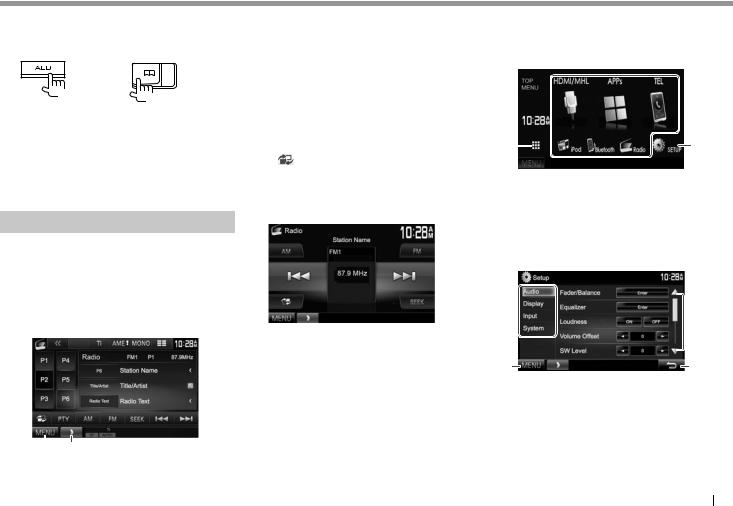
CONCEPTOS BÁSICOS
Apagado de la pantalla
DDX7050BT*1 DDX750WBT*2
DMX750WBT
(Sostener) |
(Sostener) |
|
Para activar la pantalla: Pulse y mantenga pulsado el mismo botón, o toque la pantalla.
*1 Esta operación funciona solo cuando <AUD Key Long Press> está ajustado a [DISP OFF]. (Página 50)
*2 Esta operación funciona solo cuando <P.BOOK Key Long Press> está ajustado a [DISP OFF]. (Página 50)
Operaciones comunes en la pantalla
Descripciones comunes de la pantalla
Puede visualizar otras pantallas en cualquier momento, para cambiar la fuente, mostrar la información, modificar los ajustes, etc.
Pantalla de control de fuente
Realiza las operaciones de reproducción de la fuente.
•Los botones de funcionamiento y la información visualizada varían según la fuente seleccionada.
1
2
3 4
Botones de operación comunes:
1Visualiza otros botones de operación.
•Se deshabilita cuando no hay otros botones.
2Cambia entre la pantalla de control de fuente normal y la pantalla de control fácil. (Véase abajo.)
3Visualiza la pantalla <TOP MENU>. (Véase la columna derecha.)
•<TOP MENU> también se visualiza pulsando BMENU en el panel del monitor.
4Muestra/oculta los botones de atajo. (Página 11)
Pantalla de control fácil
Pulse [ ] para cambiar entre la pantalla de control de fuente normal y la pantalla de control fácil.
Con unos simples botones, la pantalla de control fácil le permite controlar la fuente con facilidad.
•Los botones visualizados varían según la fuente seleccionada.
Pantalla <TOP MENU>
Visualiza la pantalla de control de fuente y la pantalla de ajustes.
•Puede personalizar las opciones a visualizar en la pantalla <TOP MENU>. (Página 46)
1
2 |
3 |
Botones de operación comunes:
1Cambia la fuente de reproducción. (Página 11)
2Visualiza todos las fuentes y elementos de reproducción. (Página 10)
3Visualiza la pantalla <Setup>. (Véase abajo.)
Pantalla <Setup>
Cambia los ajustes detallados. (Página 48)
1
 3
3
2 |
4 |
Botones de operación comunes:
1Selecciona la categoría de menú.
2Visualiza la pantalla <TOP MENU>.
3Cambia la página.
4Vuelve a la pantalla anterior.
ESPAÑOL 9
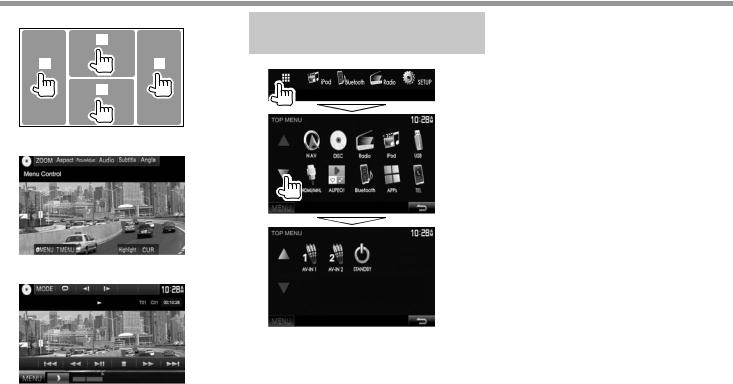
CONCEPTOS BÁSICOS
Operaciones de la pantalla táctil
1
3 4
2
Selección de la fuente de reproducción
En la pantalla <TOP MENU>:
1Visualiza el menú de control de video mientras se reproduce un video.
2Visualiza la pantalla de control de fuente mientras se reproduce un video.
• Puede cambiar la página para visualizar más elementos, pulsando [J]/[K].
•Los botones de operación desaparecen cuando toca la pantalla o tras un período de
inactividad de unos 5 segundos.
3Vuelve al capítulo/pista anterior.*
4Vuelve al capítulo/pista siguiente.*
* No disponible para video desde un componente externo.
[NAV]*1 |
Visualiza la pantalla de navegación |
||
|
|
cuando se conecta una unidad de |
|
[DISC]*2 |
navegación. (Página 30) |
||
Se reproduce un disco. (Página 12) |
|||
[Radio] |
Cambia a la transmisión de radio. |
||
[iPod] |
(Página 25) |
||
Se reproduce un iPod/iPhone. |
|||
[USB] |
(Página 19) |
||
Se reproducen los archivos de un |
|||
[HDMI/MHL] |
dispositivo USB. (Página 17) |
||
Reproduce contenido desde un |
|||
|
|
dispositivo conectado al terminal |
|
[AUPEO!] |
de entrada HDMI/MHL. (Página 29) |
||
Cambia a la aplicación AUPEO!. |
|||
[Bluetooth] |
(Página 23) |
||
Se reproduce un reproductor de |
|||
[APPs] |
audio Bluetooth. (Página 37) |
||
Cambia a la pantalla de la App |
|||
|
|
desde el dispositivo iPod touch/ |
|
|
|
iPhone/Android conectado. |
|
[TEL] |
(Página 22) |
||
Visualiza la pantalla de control de |
|||
[AV-IN1][AV-IN2] |
teléfono. (Página 35) |
||
Cambia a un componente externo |
|||
|
|
||
|
|
conectado a los terminales de |
|
|
|
entrada AV-IN1 o iPod/AV-IN2. |
|
|
|
(Página 27) |
|
*1 |
Cuando no hay ninguna unidad de navegación conectada, aparece |
||
*2 |
“No Navigation”. |
|
|
Solo para DDX7050BT/DDX750WBT. |
|||
10
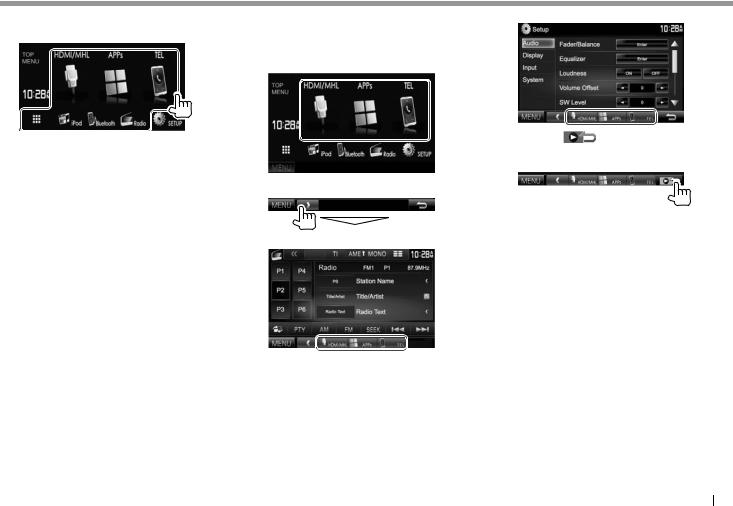
CONCEPTOS BÁSICOS
Selección de la fuente de reproducción en la pantalla <TOP MENU>
•Puede cambiar las opciones (excepto [SETUP]) a visualizar en la pantalla <TOP MENU>. (Página 46)
Uso de los botones de atajo
Mientras visualiza la pantalla de control de fuente o la pantalla <Setup>, puede utilizar los botones
de atajo para ir a los elementos de la pantalla <TOP MENU> que se indican a continuación.
Para visualizar los botones de atajo
En la pantalla de control de fuente:
En la pantalla <Setup>:
• Si presiona [ ] mientras está visualizada la pantalla de navegación, aparece la pantalla de control de fuente.
Para ocultar los botones de atajo: Pulse [  ].
].
ESPAÑOL 11
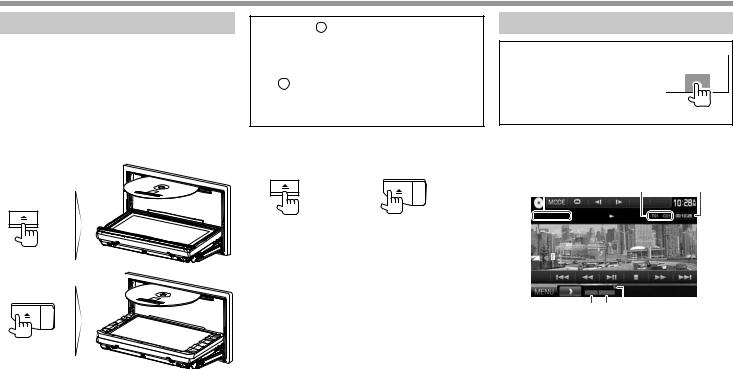
DISCOS (Solo para DDX7050BT/DDX750WBT)
Reproducción de un disco
•Si el disco no dispone de un menú de disco, todas las pistas del mismo serán reproducidas
repetidamente hasta que usted cambie la fuente o expulse el disco.
•Para obtener información sobre los tipos de discos/tipos de archivos reproducibles, consulte la página 62.
Inserción del disco
Inserte un disco con el lado de la etiqueta hacia arriba.
DDX7050BT
DDX750WBT
La fuente cambia a “DISC” y se inicia la reproducción.
•Cuando hay un disco insertado, se enciende el indicador IN.
•Si aparece “  ” en la pantalla, significa que la unidad no puede aceptar la operación intentada.
” en la pantalla, significa que la unidad no puede aceptar la operación intentada.
–En algunos casos, puede suceder que no se acepte la operación aunque no se visualice “  ”.
”.
•Cuando se reproduce un disco codificado multicanal, las señales multicanal se convierten en estéreo.
Expulsión del disco
DDX7050BT DDX750WBT
•Al extraer un disco, hágalo horizontalmente.
•Puede expulsar un disco cuando reproduce otra fuente AV.
•Si no saca el disco expulsado en el lapso de
60 segundos, será reinsertado automáticamente en la ranura de carga para protegerlo contra el polvo.
Cerrar el panel del monitor
Después de sacar el disco, pulse Men el panel del monitor. El panel del monitor se cierra.
Operaciones de reproducción
Toque el área mostrada en la ilustración cuando no hayan botones de funcionamiento visualizados en la pantalla.
•Para cambiar los ajustes de reproducción de vídeo, consulte la página 43.
Indicaciones y botones en la pantalla de control de fuente
Para reproducción de vídeo
1 |
2 |
3 |
4 5 6
Información sobre reproducción
•La información que se visualiza en la pantalla difiere dependiendo del tipo de disco/archivo que se está reproduciendo.
1Tipo de medios
2Información acerca de la opción de reproducción actual (Nº de título/Nº de capítulo/Nº de carpeta/ Nº de archivo/Nº de pista)
3Tiempo de reproducción
4Modo de reproducción (Página 15)
5Tipo de archivo
6Indicador IN
12
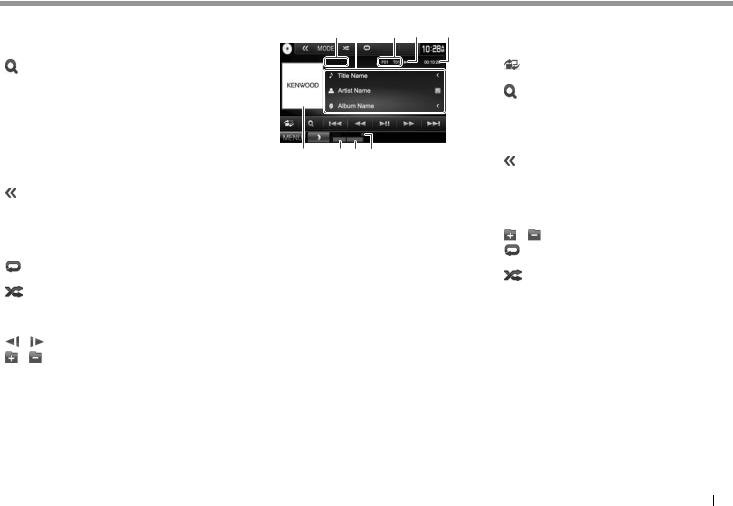
DISCOS
Botones de operación
•Los botones en pantalla y las operaciones disponibles difieren dependiendo del tipo de disco/archivo que se está reproduciendo.
[ |
] |
|
Visualiza la lista de carpetas/pistas. |
|
[O] [N] |
(Página 14) |
|||
Búsqueda hacia atrás/adelante |
||||
[S] [T] |
durante la reproducción. |
|||
• |
Selecciona el capítulo/pista. |
|||
|
|
|
|
(Pulsar) |
|
|
|
• |
Búsqueda hacia atrás/adelante. |
[IW] |
|
|
(Sostener) |
|
|
Inicia/pausa la reproducción. |
|||
[o] |
|
|
Pare la reproducción. |
|
[ |
] |
|
Visualiza otros botones de operación. |
|
|
|
|
• Se deshabilita cuando no hay otros |
|
[MODE] |
|
|
botones. |
|
|
Cambia los ajustes de reproducción |
|||
|
|
|
del disco en la pantalla <DISC |
|
|
|
|
Mode>. (Página 16) |
|
[ |
] |
|
Selecciona el modo repetición de |
|
[ |
] |
|
reproducción. (Página 15) |
|
|
Selecciona el modo de reproducción |
|||
[Playlist] |
|
aleatoria. (Página 15) |
||
|
Visualiza la pantalla de Programa |
|||
|
|
|
original/Lista de reproducción. |
|
[ |
] [ |
] |
Reproduce cuadro por cuadro. |
|
[ |
] [ |
] |
Selecciona una carpeta. |
|
[PBC] |
|
Activa o desactiva la función VCD |
||
|
|
|
PBC (Control de reproducción). |
|
[MENU] |
|
Visualiza la pantalla <TOP MENU>. |
||
Para reproducción de audio
1 2 3 4 5
6 7 8 9
Información sobre reproducción
•La información que se visualiza en la pantalla difiere dependiendo del tipo de disco/archivo que se está reproduciendo.
1Tipo de medios
2Información de la pista/archivo
•Si no se muestra todo el texto por completo, pulse [<] para desplazar el texto.
3Información acerca de la opción de reproducción actual (Nº de carpeta/Nº de archivo/Nº de pista)
4Estado de reproducción
5Tiempo de reproducción
6Jacket picture (Se muestra durante la reproducción, si el archivo cuenta con datos de etiqueta que incluyan una imagen de la funda (Jacket picture))
7Modo de reproducción (Página 15)
8Tipo de archivo
9Indicador IN
Botones de operación
•Los botones en pantalla y las operaciones disponibles difieren dependiendo del tipo de disco/archivo que se está reproduciendo.
[ |
] |
Visualiza la pantalla de control fácil. |
|
|
(Página 9) |
[ |
] |
Visualiza la lista de carpetas/pistas. |
[S] [T] |
(Página 14) |
|
Selecciona una pista. |
||
[O] [N] |
Búsqueda hacia atrás/adelante. |
|
[IW] |
Inicia/pausa la reproducción. |
|
[ |
] |
Visualiza otros botones de operación. |
|
|
• Se deshabilita cuando no hay otros |
[MODE] |
botones. |
|
Cambia los ajustes de reproducción |
||
|
|
del disco en la pantalla <DISC |
|
|
Mode>. (Página 16) |
[ |
] [ ] |
Selecciona una carpeta. |
[ |
] |
Selecciona el modo repetición de |
[ |
] |
reproducción. (Página 15) |
Selecciona el modo de reproducción |
||
[o] |
|
aleatoria. (Página 15) |
|
Pare la reproducción. |
|
[MENU] |
Visualiza la pantalla <TOP MENU>. |
|
ESPAÑOL 13
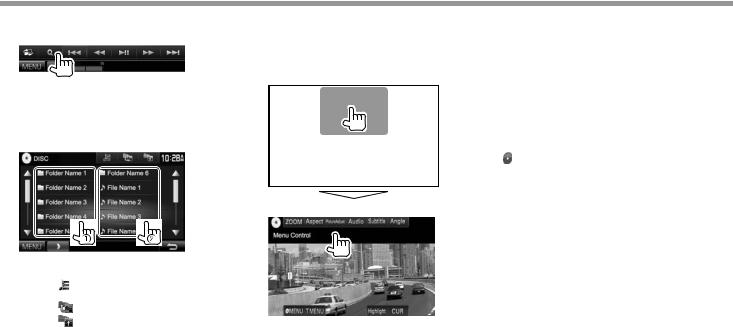
DISCOS
Selección de un carpeta/pista de la lista
1Visualice la lista de carpetas/pistas.
2Seleccione la carpeta (1) y, a continuación, el elemento en la carpeta seleccionada (2).
•Repita el procedimiento hasta seleccionar la pista deseada.
•Puede cambiar la página para visualizar más elementos, pulsando [J]/[K].
• |
Pulse [ |
] para abrir la carpeta que contiene |
|
la pista actual. |
|
• |
Pulse [ ] para volver a la carpeta raíz. |
|
• |
Pulse [ |
] para volver a la capa anterior. |
Operaciones del menú de video
La pantalla de menú de vídeo se puede visualizar durante la reproducción de vídeo.
•Los botones de operación desaparecen cuando toca la pantalla o tras un período de inactividad de unos 5 segundos.
Para reproducción de vídeo excepto VCD
•Los botones en pantalla y las operaciones disponibles difieren dependiendo del tipo de disco/archivo que se está reproduciendo.
[ZOOM] |
Visualiza la pantalla de selección |
|
del tamaño de imagen. |
[Aspect] |
(Página 44) |
Selecciona la relación de aspecto. |
|
[PictureAdjust] |
(Página 44) |
Visualiza la pantalla de ajuste de |
|
[Audio] |
imagen. (Página 43) |
Selecciona el tipo de audio (o |
|
[Subtitle] |
canal para DVD-VR). |
Selecciona el tipo de subtítulo. |
|
[Angle] |
Seleccionar el ángulo de visión. |
[ MENU] |
Visualiza el menú de disco. |
[T MENU] |
Visualiza el menú de disco (DVD). |
[Highlight] |
Cambia al modo de menú de |
|
disco directo. Toque el elemento |
|
objetivo que desea seleccionar. |
|
• Para salir de la pantalla de |
|
selección de menú, pulse AV/AV |
[CUR] |
OUT en el panel del monitor. |
Visualiza la pantalla de selección |
|
|
de menú/escena. |
|
• [J] [K] [H] [I]: Selecciona una |
|
opción. |
|
• [Enter]: Confirma la selección. |
|
• [Return]: Vuelve a la pantalla |
|
anterior. |
14
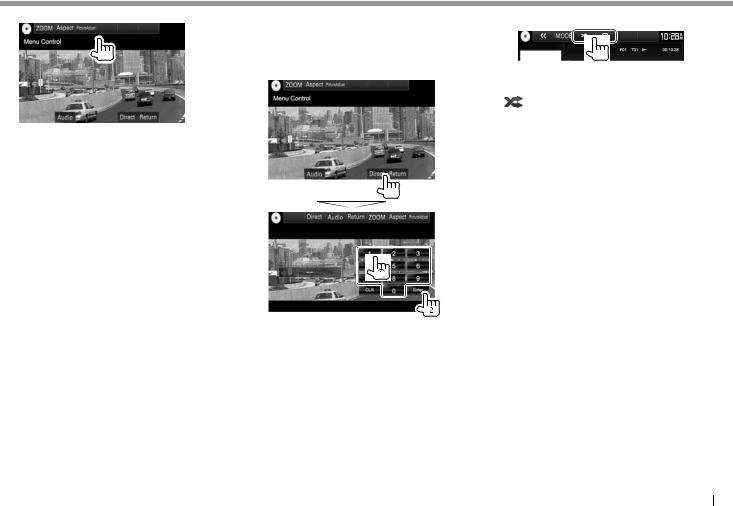
DISCOS
Para VCD
[ZOOM] |
Visualiza la pantalla de selección |
|
del tamaño de imagen. |
[Aspect] |
(Página 44) |
Selecciona la relación de aspecto. |
|
[PictureAdjust] |
(Página 44) |
Visualiza la pantalla de ajuste de |
|
[Audio] |
imagen. (Página 43) |
Selecciona el canal de audio |
|
|
(ST: estéreo, LL: izquierda, |
[Direct] |
RR: derecha). |
Muestra/oculta los botones |
|
|
de selección directa. (Véase la |
[Return] |
columna derecha.) |
Visualiza la pantalla anterior o el |
|
|
menú. |
Para seleccionar una pista directamente en un VCD
Mientras se reproduce un VCD con PBC activado...
•Si la función PBC está desactivada, actívela pulsando [PBC] en la pantalla de control de fuente.
•Si introduce un número incorrecto, pulse [CLR] para borrar la última entrada.
Selección del modo de reproducción
[  ] Selecciona el modo repetición de reproducción.
] Selecciona el modo repetición de reproducción.
[ |
] Selecciona el modo de reproducción |
|
aleatoria. |
•Los modos de reproducción disponibles difieren dependiendo del tipo de disco/archivo que se está reproduciendo.
•No puede activar el modo de repetición y el modo aleatorio al mismo tiempo.
•Cada vez que pulsa el botón, el modo de reproducción cambia. (El indicador correspondiente se enciende.)
–Los elementos disponibles difieren dependiendo del tipo de disco/archivo que se está reproduciendo.
C-REP |
Repite el capítulo actual. |
T-REP |
Repite el título/programa |
REP |
actual. |
Repite la pista actual. |
|
FO-REP |
Repite todas las pistas de la |
FO-RDM |
carpeta actual. |
Reproduce aleatoriamente |
|
|
todas las pistas de la carpeta |
|
actual y luego las pistas de las |
RDM |
siguientes carpetas. |
Reproduce aleatoriamente |
|
|
todas las pistas. |
Para cancelar la reproducción repetida/aleatoria:
Pulse repetidamente el botón hasta que desaparezca el indicador.
ESPAÑOL 15
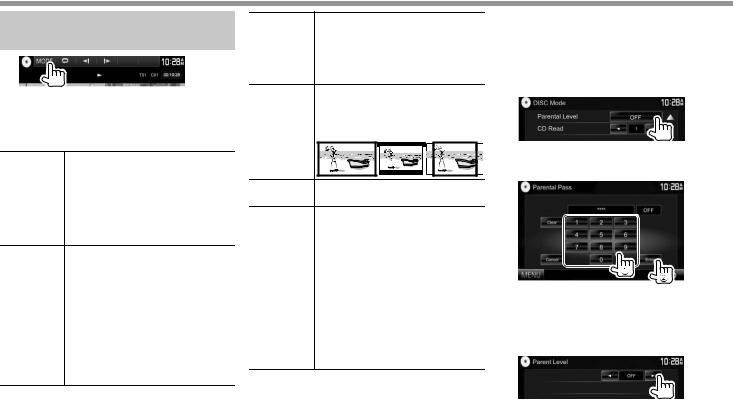
DISCOS
Ajustes de la reproducción de discos
•Los elementos disponibles que se muestran en la pantalla <DISC Mode> difieren dependiendo del tipo de disco/archivo que se está reproduciendo.
Opciones de ajuste
<Menu |
Selecciona el idioma inicial del menú |
Language>* |
de disco. (Inicial: English) (Página 64) |
<Subtitle |
Selecciona el idioma inicial de |
Language>* |
subtítulos o desactiva los subtítulos |
|
(Off). (Inicial: English) (Página 64) |
<Audio |
Selecciona el idioma de audio inicial. |
Language>* |
(Inicial: Original) (Página 64) |
<Dynamic Es posible cambiar el rango dinámico
Range mientras se reproduce utilizando un Control>* software Dolby Digital.
•Wide: Selecciónelo para disfrutar de un sonido potente a bajos niveles de volumen con su rango dinámico total.
•Normal: Selecciónelo para reducir ligeramente el rango dinámico.
•Dialog (Inicial): Selecciónelo para reproducir los diálogos de la película con mayor claridad.
<Angle |
Permite visualizar u ocultar la marca |
|
Mark> |
de ángulo. |
|
|
• ON (Inicial): Seleccione esta opción |
|
|
para visualizar la marca de ángulo. |
|
|
• OFF: Seleccione esta opción para |
|
|
ocultar la marca de ángulo. |
|
<Screen |
Seleccione el tipo de monitor para |
|
Ratio>* |
ver la imagen en pantalla ancha en el |
|
|
monitor externo. |
|
|
16:9 (Inicial) 4:3 LB |
4:3 PS |
<Parental |
Ajusta el nivel de control parental. |
|
Level>* |
(Véase la columna derecha.) |
|
<CD Read> |
Selecciona los archivos para |
|
|
reproducir un disco que contenga |
|
|
archivos de música. El ajuste no se |
|
|
puede cambiar cuando hay un disco |
|
|
insertado. |
|
•1 (Inicial): Distingue automáticamente entre discos con archivos de música y CDs de música.
•2: Obliga a que la reproducción se realice como un CD de música. No se escuchará ningún sonido
cuando se reproduzca un disco con archivos de audio.
*Solamente podrá cambiar estos ajustes con la reproducción detenida.
Configuración del bloqueo parental
El bloqueo parental no se puede ajustar durante la reproducción de un DVD.
1Visualice la pantalla <Parental Pass>.
En la pantalla <DISC Mode>:
•Pulse [K] repetidas veces para cambiar la página de la pantalla <DISC Mode>.
2Ingrese un código de acceso parental de 4 dígitos (1) y pulse [Enter] (2).
•Para cancelar la entrada, pulse [Clear].
•Para cancelar la configuración del código, pulse [Cancel].
3Ajuste el nivel de control parental (<OFF>,
<Level 1> a <Level 8>).
Para desactivar el bloqueo parental: Seleccione <OFF> para <Parental Level>.
16
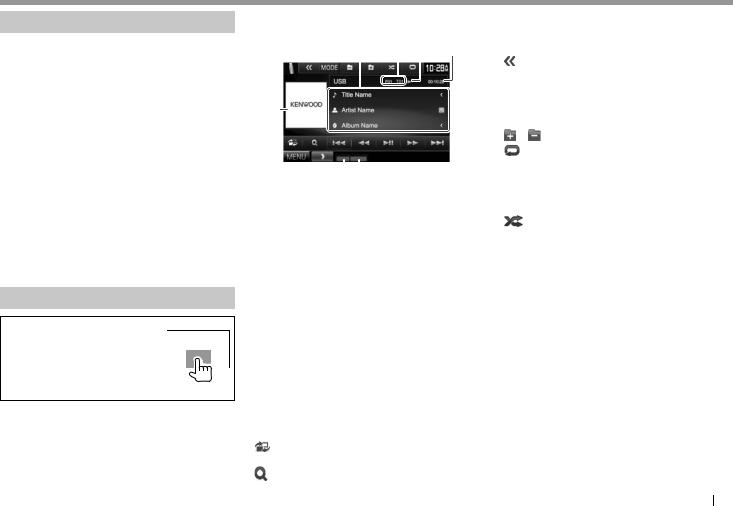
USB
Conexión de un dispositivo USB
Puede conectar a la unidad, un dispositivo de clase de almacenamiento masivo USB tal como una memoria USB, reproductor de audio digital, etc.
•Para obtener más información acerca de la conexión de los dispositivos USB, consulte la página 58.
•No es posible conectar un computador o un HDD (disco duro) portátil al terminal de entrada USB.
•Para la información sobre los tipos de archivos reproducibles y las notas sobre el uso de los dispositivos USB, consulte la página 63.
Cuando se conecta un dispositivo USB...
La fuente cambia a “USB” y se inicia la reproducción.
•Todas las pistas del dispositivo USB se reproducirán repetidamente hasta que usted cambie la fuente.
Para desconectar un dispositivo USB con seguridad:
Pulse [M] y, a continuación, desconecte el dispositivo USB después de que aparezca “No Device”.
Operaciones de reproducción
Toque el área mostrada en la ilustración cuando no hayan botones de funcionamiento visualizados en la pantalla.
•Para cambiar los ajustes de reproducción de vídeo, consulte la página 43.
Indicaciones y botones en la pantalla de control de fuente
1 2 3 4
5 |
6 7 |
Información sobre reproducción
•La información que se visualiza en la pantalla difiere dependiendo del tipo de archivo que se está reproduciendo.
1Información de la pista/archivo
•Si no se muestra todo el texto por completo, pulse [<] para desplazar el texto.
2Información acerca de la opción de reproducción actual (Nº de carpeta/Nº de archivo)
3Estado de reproducción
4Tiempo de reproducción
5Jacket picture (Se muestra durante la reproducción, si el archivo cuenta con datos de etiqueta que incluyan una imagen de la funda (Jacket picture))
6Modo de reproducción (Véase la columna derecha.)
7Tipo de archivo
Botones de operación
•Los botones en pantalla y las operaciones disponibles difieren dependiendo del tipo de archivo que se está reproduciendo.
[ |
] |
Visualiza la pantalla de control fácil. |
|
|
(Página 9) |
[ |
] |
Muestra la pantalla de selección de |
|
|
lista. (Página 18) |
[S] [T] Selecciona una pista.
[O] [N] Búsqueda hacia atrás/adelante.
[IW] |
Inicia/pausa la reproducción. |
|
[ |
] |
Visualiza otros botones de operación. |
|
|
• Se deshabilita cuando no hay otros |
[MODE] |
botones. |
|
Cambia los ajustes de reproducción |
||
|
|
USB en la pantalla <USB Mode>. |
|
|
(Página 18) |
[ |
] [ ] |
Selecciona una carpeta. |
[ |
] |
Selecciona el modo repetición de |
|
|
reproducción.*1 *2 |
|
|
• REP: Repite la pista/archivo actual. |
|
|
• FO-REP: Repite todas las pistas/ |
|
|
archivos de la carpeta actual o |
[ |
] |
categoría especificada. |
Selecciona el modo de reproducción |
||
|
|
aleatoria. (El indicador RDM se |
|
|
enciende.)*1 *2 |
|
|
• Cuando se selecciona la pista/ |
|
|
archivo de una carpeta, se |
|
|
reproducen de forma aleatoria |
|
|
todas las pistas/archivos de la |
|
|
carpeta actual y, a continuación, |
|
|
las pistas/archivos de la siguiente |
|
|
carpeta. |
|
|
• Cuando se selecciona la pista/ |
|
|
archivo de una categoría, se |
|
|
reproducen de forma aleatoria |
|
|
todas las pistas/archivos de la |
[M] |
|
categoría especificada. |
|
Desconecta el dispositivo USB con |
|
|
|
seguridad. |
[MENU] |
Visualiza la pantalla <TOP MENU>. |
|
*1 Para cancelar el modo aleatorio o de repetición, pulse, repetidamente, el botón hasta que desaparezca el indicador.
*2 No puede activar el modo de repetición y el modo aleatorio al mismo tiempo.
ESPAÑOL 17
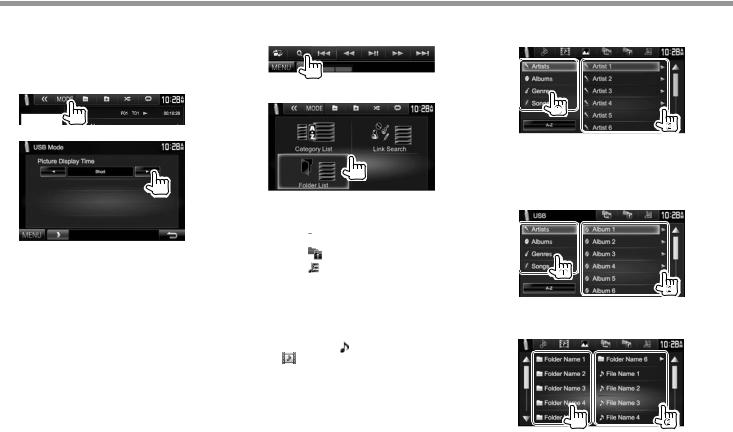
USB
Ajuste del tiempo de visualización de la imagen
Seleccione el intervalo entre diapositivas para las presentaciones de diapositivas de los archivos de imágenes.
1 Visualice la pantalla <USB Mode>.
2
Selección de la pista de una lista
1Visualice la pantalla de lista de selección.
2Seleccione el tipo de lista.
3Seleccione la pista.
•Puede cambiar la página para visualizar más elementos, pulsando [J]/[K].
•Pulse [ ] para volver a la carpeta raíz.
] para volver a la carpeta raíz.
• |
Pulse [ |
] para volver a la capa anterior. |
• |
Pulse [ |
] para abrir la carpeta que contiene |
|
la pista actual. |
|
•Si desea reproducir todas las pistas de la carpeta, pulse [I] a la derecha de la carpeta deseada.
•En <Category List>/<Folder List>: Puede cambiar el tipo de archivo que desea poner en
la lista: Pulse [ ] para listar archivos de audio, [ ] para listar archivos de vídeo, o [  ] para listar archivos de imágenes fijas.
] para listar archivos de imágenes fijas.
•En <Category List>/<Link Search>: Para
ordenar la lista en orden alfabético, pulse [A-Z] y, a continuación, seleccione el primer carácter.
En <Category List>:
Seleccione la categoría (1) y, a continuación, el elemento en la categoría seleccionada (2).
En <Link Search>:
Seleccione el tipo de etiqueta (1) para visualizar la lista de contenidos que contenga la misma etiqueta que la pista/archivo que se está reproduciendo en ese momento y, a continuación, seleccione el elemento (2).
En <Folder List>:
Seleccione la carpeta (1) y, a continuación, el elemento en la carpeta seleccionada (2).
18
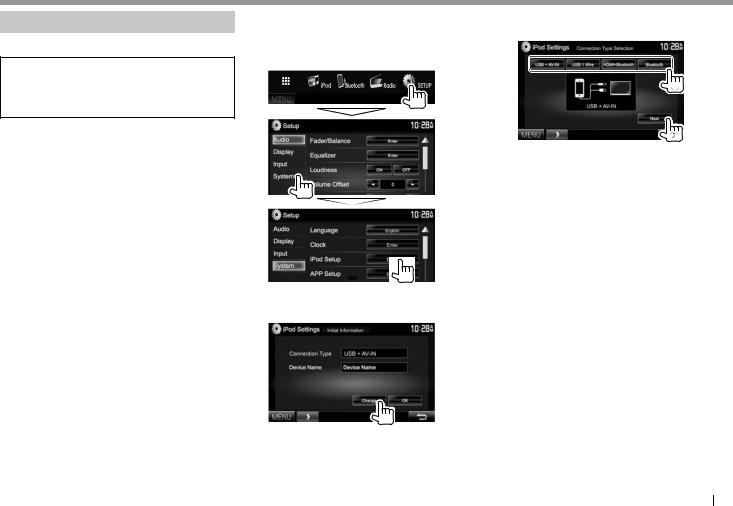
iPod/iPhone
Preparativos
Conexión del iPod/iPhone
•Para obtener más información acerca de la conexión del iPod/iPhone, consulte la página 58.
•Para obtener información acerca de los tipos de iPod/iPhone reproducibles, consulte la página 63.
Conecte su iPod/iPhone según su propósito o tipo de iPod/iPhone.
Conexión alámbrica
•Para escuchar la música:
–Para modelos con conector Lightning: Utilice un cable de audio USB para iPod/iPhone— KCA-iP103 (accesorio opcional).
–Para modelos con conector de 30 pines: Utilice un cable de audio USB para iPod/iPhone— KCA-iP102 (accesorio opcional).
•Para ver vídeo y escuchar la música:
–Para modelos con conector Lightning: Utilice el cable HDMI KCA-HD100 (accesorio opcional) y el KCA-iP103 (accesorio opcional) a través del adaptador Lightning a AV digital (accesorio del iPod/iPhone).
–Para modelos con conector de 30 pines: Utilice un cable USB de audio y vídeo para iPod/ iPhone—KCA-iP202 (accesorio opcional).
Conexión Bluetooth
Empareje el iPod/iPhone a través de Bluetooth. (Página 31)
•Para modelos con conector Lightning: Para ver vídeo, conecte su iPod/iPhone al terminal de entrada HDMI/MHL mediante KCA-HD100 (accesorio opcional). (Página 58)
•Para modelos con conector de 30 pines: No es posible ver vídeo con la conexión Bluetooth.
Selección del dispositivo iPod/iPhone a reproducir y método de conexión
1Visualice la pantalla <iPod Settings>.
En la pantalla <TOP MENU>:
•Si no se puede seleccionar [Enter] para <iPod Setup>, ponga la unidad en espera. (Página 8)
2
•Si no desea cambiar el ajuste, salga de la pantalla de configuración pulsando [OK].
3Seleccione el método de conexión (1) y, a continuación, pulse [Next] (2).
<USB + |
Selecciónelo cuando el iPod/ |
AV-IN> |
iPhone está conectado |
|
mediante KCA-iP202 (accesorio |
|
opcional). |
<USB 1 Wire> Selecciónelo cuando el iPod/ iPhone está conectado mediante KCA-iP102 (accesorio opcional) o KCA-iP103 (accesorio opcional).
<HDMI + Seleccione esta opción cuando Bluetooth> el iPod/iPhone se conecta
utilizando el cable HDMI KCA-HD100 (accesorio opcional) y KCA-iP103 (accesorio opcional) a través de un adaptador Lightning a AV Digital (accesorio del iPod/ iPhone).
<Bluetooth> Seleccione esta opción cuando el iPod/iPhone está conectado a través de Bluetooth.
•Si selecciona <USB + AV-IN> o <USB 1 Wire>, vaya al paso 5.
Continúa en la página siguiente...
ESPAÑOL 19

iPod/iPhone
4 Cuando selecciona <HDMI + Bluetooth> |
5 Confirme las configuraciones. |
o <Bluetooth> como el método de |
|
conexión, aparece la lista de dispositivos |
|
emparejados. Seleccione el dispositivo |
|
objetivo (1) y, a continuación, pulse |
|
[Next] (2). |
|
•Podrá borrar el registro Bluetooth de un dispositivo. Pulse [Remove] y, a continuación, pulse [Yes] después de que aparezca un mensaje de confirmación.
•Si el dispositivo que desea no está en la lista, pulse [Search] para buscar los iPod/iPhone disponibles (1) y, a continuación, seleccione
el dispositivo objetivo en la pantalla
<Available Devices> (2).
–Puede cambiar la página para visualizar más elementos, pulsando [J]/[K].
–Para detener la búsqueda, pulse [Cancel].
Selección de los ajustes de preferencias para reproducción del iPod/iPhone
Cuando la fuente es “iPod”...
1 Visualice la pantalla <iPod Mode>.
2
<Audiobooks> Seleccione la velocidad de los audio libros.
<Wide |
• [ON]: Seleccione esta |
Screen>* |
opción para visualizar, en |
|
pantalla ancha, el video |
|
compatible con pantalla |
|
panorámica. |
•[OFF]: Seleccione esta opción para desactivar.
*No es posible cambiar el ajuste cuando está conectado el iPod/ iPhone.
Operaciones de reproducción
Toque el área mostrada en la ilustración cuando no hayan botones de funcionamiento visualizados en la pantalla.
•Para cambiar los ajustes de reproducción de vídeo, consulte la página 43.
Indicaciones y botones en la pantalla de control de fuente
1 2 3 4
5
6 7
Información sobre reproducción
1Información sobre la canción
•Si no se muestra todo el texto por completo, pulse [<] para desplazar el texto.
2Nº de pista/Número total de pistas
3Estado de reproducción
4Tiempo de reproducción
5Artwork (se muestra si el archivo contiene artwork)
6Modo de reproducción (Página 21)
7Tipo de archivo
20
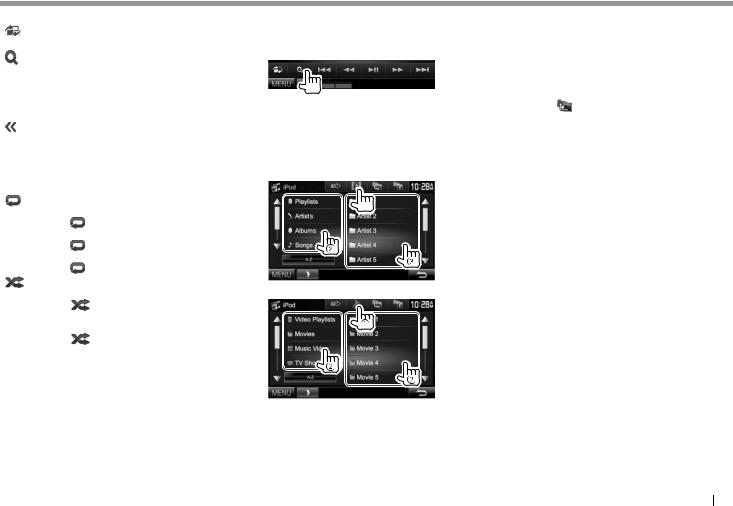
iPod/iPhone
Botones de operación
[ ] Visualiza la pantalla de control fácil. (Página 9)
[ |
] |
Visualiza el menú de pistas de audio/ |
|
|
|
vídeo. (Véase la columna derecha.) |
|
[S] [T] Selecciona una pista. |
|||
[O] [N] Búsqueda hacia atrás/adelante. |
|||
[IW] |
Inicia/pausa la reproducción. |
||
[ |
] |
Visualiza otros botones de operación. |
|
|
|
• Se deshabilita cuando no hay otros |
|
[MODE] |
|
botones. |
|
Cambia los ajustes de reproducción |
|||
|
|
del iPod/iPhone en la pantalla <iPod |
|
|
|
Mode>. (Página 20) |
|
[ |
] |
Selecciona el modo repetición de |
|
|
|
reproducción. |
|
|
|
• |
1: Funciona de la misma forma |
|
|
|
que Repetir una. |
|
|
• |
All: Funciona de la misma forma |
|
|
|
que Repetir todo. |
[ |
] |
• |
: Cancela el modo de repetición. |
Selecciona el modo aleatorio de |
|||
|
|
reproducción.* |
|
|
|
• |
: Funciona de la misma forma |
|
|
|
que Reproducción aleatoria de |
|
|
|
canciones. |
|
|
• |
Album: Funciona de la misma |
|
|
|
forma que Reproducción aleatoria |
|
|
|
de álbumes. |
[MENU] Visualiza la pantalla <TOP MENU>.
*Para cancelar el modo aleatorio, pulse repetidas veces el botón hasta que desaparezca el indicador.
Selección de una pista de audio/vídeo en el menú
1Visualice la pantalla de menú.
2Seleccione el menú ( : audio o
: audio o  : vídeo) (1), una categoría (2) y, a continuación, la opción que desee (3).
: vídeo) (1), una categoría (2) y, a continuación, la opción que desee (3).
•Seleccione una opción en cada capa hasta llegar a la pista deseada y selecciónela.
Menú Audio:
Menú Video:
•Puede cambiar la página para visualizar más elementos, pulsando [J]/[K].
•Pulse [All E] para reproducir todas las canciones/vídeos.
•Pulse [A-Z] para ordenar la lista en orden alfabético.
–La clasificación en orden alfabético no es posible en las Listas de reproducción.
• Pulse [ ] para regresar a la capa superior.
•Pulse [ ] para volver a la capa anterior.
] para volver a la capa anterior.
•Las categorías disponibles difieren según el tipo de iPod/iPhone.
ESPAÑOL 21
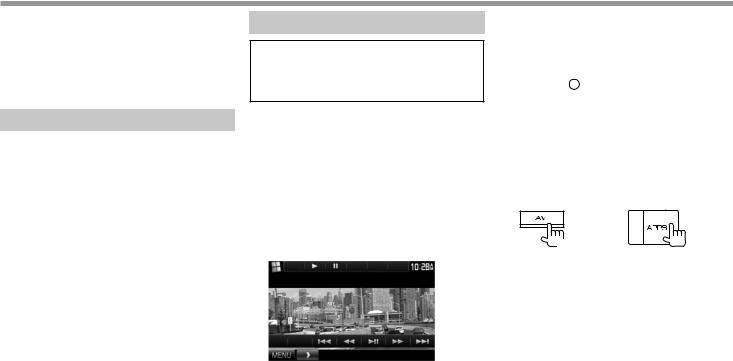
APPs
Puede utilizar una App del iPod touch/iPhone/ Android conectado en esta unidad.
•Para las Apps que se pueden utilizar con esta unidad, visite <http://www.kenwood.com/cs/ce>.
•Con dispositivos Android, podrá utilizar más funciones con la aplicación KENWOOD
Smartphone Control. Para mayor información, visite <http://www.kenwood.com/cs/ce>.
Preparativos
1Conecte el iPod touch/iPhone/Android.
•Para la conexión alámbrica, consulte la página 58 para iPod touch/iPhone o la página 59 para Android.
–Para ver vídeo, conecte el dispositivo mediante KCA-iP202 o KCA-HD100 (accesorio opcional).
•Para la conexión Bluetooth, consulte la página 31.
2Seleccione el dispositivo iPod touch/ iPhone/Android a utilizar y el método de conexión en la pantalla <APP Settings>. (Página 39)
Uso de una aplicación
Cuando no se visualicen los botones de funcionamiento en la pantalla, tóquela para visualizarlos.
•Para cambiar los ajustes de reproducción de vídeo, consulte la página 43.
Operaciones de reproducción
1Inicie la App en su iPod touch/iPhone/ Android.
2Seleccione “APPs” como fuente. (Página 10)
•Cuando se muestre un mensaje de advertencia, proceda según se indica en el mensaje.
Botones de operación en la pantalla de control de fuente
•Algunas funciones de las App se pueden controlar desde el panel táctil.
•Con algunas aplicaciones, como las de navegación, los botones de funcionamiento y la información no se visualizan. Puede desplazar el mapa y ejecutar otras operaciones en el panel táctil.
–Si aparece “  ” en la pantalla, significa que la unidad no puede aceptar la operación de toque que intentó realizar.
” en la pantalla, significa que la unidad no puede aceptar la operación de toque que intentó realizar.
•También puede reproducir audio/vídeo utilizando iPod/iPhone/Android en lugar de la unidad.
Cambio a la pantalla App mientras escucha otra fuente
DDX7050BT* DDX750WBT DMX750WBT
(Sostener)
Para volver a la pantalla de control de fuente: Pulse nuevamente el mismo botón.
*Esta operación funciona solo cuando <AV Key Long Press> está ajustado a [APPs]. (Página 50)
[I] |
Inicia la reproducción. |
[W] |
Pone la reproducción en pausa. |
[S] [T] Selecciona un archivo de audio/
|
vídeo. |
[O] [N] Búsqueda hacia atrás/adelante. |
|
[IW] |
Inicia/pausa la reproducción. |
[MENU] |
Visualiza la pantalla <TOP MENU>. |
22
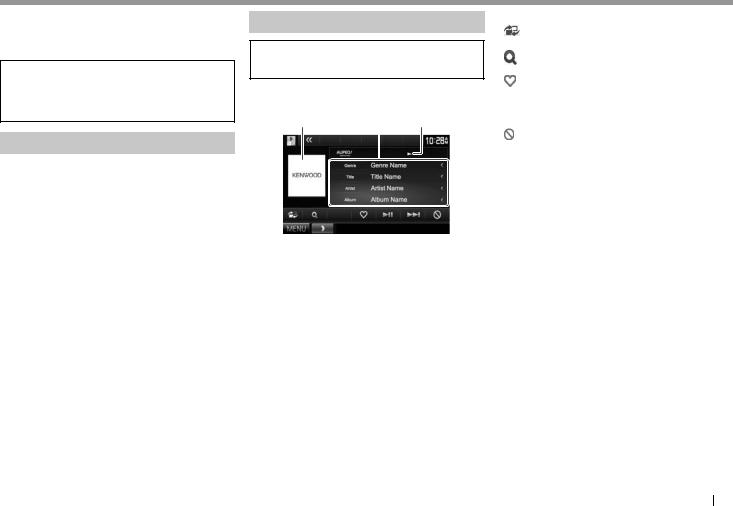
AUPEO!
AUPEO! Personal Radio permite escuchar su música preferida de forma gratuita. Podrá desarrollar su propia radio personalizada de Internet ordenando u omitiendo pistas.
Podrá transmitir AUPEO! desde el iPod touch/ iPhone o dispositivos Android conectados.
•Instale la última versión de la aplicación AUPEO! en su iPod touch/iPhone/Android y cree una cuenta.
Preparativos
1Conecte el dispositivo.
•Para Android: Empareje el dispositivo Android a través de Bluetooth. (Página 31)
•Para iPod touch/iPhone: Conecte el iPod touch/iPhone. (Página 19)
2Seleccione el dispositivo a utilizar y el método de conexión en la pantalla <APP Settings>. (Página 39)
3Seleccione “AUPEO!” como fuente.
(Página 10)
Se inicia la aplicación AUPEO!.
Operaciones de reproducción
Para controlar AUPEO! lo puede hacer mediante el control remoto. Sólo es posible la reproducción, pausa y salto.
Indicaciones y botones en la pantalla de control de fuente
1 |
2 |
3 |
Información sobre reproducción
1Datos de imagen
2Información de la pista
•Si no se muestra todo el texto por completo, pulse [<] para desplazar el texto.
3Estado de reproducción
Botones de operación
[ ] Visualiza la pantalla de control fácil. (Página 9)
[ |
] |
Visualiza la pantalla <Station |
|
|
Search>. (Página 24) |
[ |
] |
Acepta (“Loves”) y pone la pista |
[IW] |
actual en el registro de favoritos. |
|
Inicia/pausa la reproducción. |
||
[T] |
Salta la pista actual. |
|
[ |
] |
Rechaza (“Bans”) la pista actual y salta |
|
|
a la pista siguiente. |
[MENU] |
Visualiza la pantalla <TOP MENU>. |
|
ESPAÑOL 23
